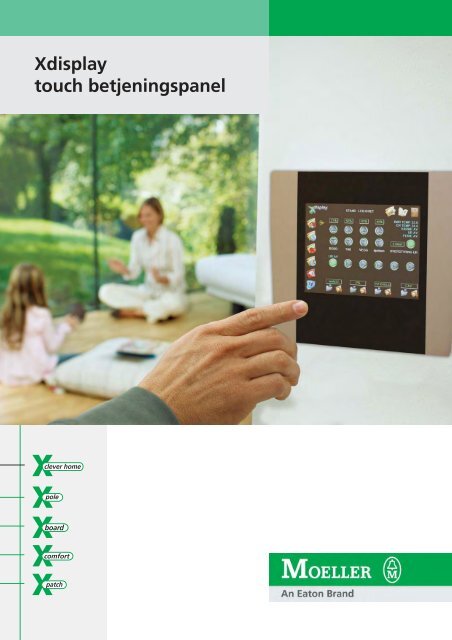Xdisplay touch betjeningspanel - xComfort
Xdisplay touch betjeningspanel - xComfort
Xdisplay touch betjeningspanel - xComfort
Create successful ePaper yourself
Turn your PDF publications into a flip-book with our unique Google optimized e-Paper software.
<strong>Xdisplay</strong><br />
<strong>touch</strong> <strong>betjeningspanel</strong>
Innholdsoversikt<br />
Innledning / generelle funksjoner 2<br />
Oppstartsbilde og hjelpefunksjoner 3<br />
Betjening 4<br />
1 Etasje /Rom 4<br />
Romdetaljer 5<br />
Temperaturregulering og justering av temperatur 6<br />
Overstyring av ur 6<br />
Betjening og editering av lokale scenarier 7<br />
2 Globale scenarier 8<br />
3 Meldinger og WEBsider 8<br />
4 Klokke og utetemperatur 8<br />
5 Alarmer 9<br />
6 Innstillinger 10<br />
Språkvalg 10<br />
Reinitier enhet 10<br />
Backup og restore 10<br />
Versjonsinfo 10<br />
Pålogging 10<br />
Passordnivå 0 11<br />
Urkanaler 11<br />
Ferieoppsett 12<br />
Globale scenarier 12<br />
Romliste for definering av globale scenarier 13<br />
Meldinger og WEB 13<br />
Meldinger 14<br />
Juster klokke 14<br />
Passordnivå 1 15<br />
Signaloppsett 15<br />
Utetemperatur-kompensering 16<br />
Email-oppsett 16<br />
Passordnivå 2 17<br />
Lisensnummer 17<br />
Kommunikasjon 18<br />
Grunninnstillinger 18<br />
Rom-konfigurering 19<br />
www.xcomfort.no<br />
1
2<br />
Innledning / generelle funksjoner<br />
<strong>Xdisplay</strong> er en enhet for styring av lys og<br />
varme via Xcomfort komponenter. <strong>Xdisplay</strong><br />
kobles mot komponentene gjennom<br />
Xcomfort kommunikasjonsadapter ved å<br />
legge inn datapunktet for komponentene i<br />
konfigurasjonsbildene på displayet.<br />
Konfigurasjon av adapteren må gjøres av den<br />
som setter opp og leser inn komponentene i<br />
anlegget.<br />
<strong>Xdisplay</strong> er basert på at alle funksjoner til<br />
både daglig bruk og konfigurering av enheten<br />
skjer via berøring av ikoner og knapper på<br />
<strong>touch</strong>-skjermen.<br />
Ved betjening av et ikon eller en knapp vil<br />
disse endre farge til grønn for å indikere<br />
aktivert status.<br />
Ikoner/knapper som er grå må aktiveres av<br />
sperrefunksjon (forklares senere) før disse kan<br />
betjenes.<br />
Ikoner/knapper som har grått skravert felt<br />
over seg er ikke tilgjengelig pga. at det ikke er<br />
logget på med korrekt passord for den<br />
enkelte funksjonen.<br />
Tekster/variabler som har lyseblå farge er kun<br />
for indikering av verdier.<br />
Tekster/variabler som har grønn farge kan<br />
endres og tastatur vil vises dersom en trykker<br />
på teksten.<br />
Utover denne standardfunksjonaliteten vil<br />
manualen vil ta for seg hvert enkelt objekt i<br />
displayet og beskrive funksjonalitet for disse<br />
fortløpende utover.
Oppstartsbilde og hjelpefunksjoner<br />
www.xcomfort.no<br />
Dette oppstartsbildet vises når<br />
enheten starter opp.<br />
Til venstre i bildet er det 5 ikoner for betjening<br />
av forskjellige funksjoner i enheten, samt et<br />
ikon øverst til høyre som alltid vil åpne<br />
hjelpefilen uansett hvor i bildene man<br />
befinner seg.<br />
Ikonene til venstre betjener 5 grupper av<br />
funksjoner i enheten.<br />
Fra øverst til nederst finnes følgende<br />
funksjoner som vil bli forklart nærmere i<br />
etterfølgende kapitler:<br />
1 Betjening av komponenter rom for rom<br />
2 Betjening av globale scenarier<br />
3 Sending av meldinger og lesing av<br />
WEB-sider<br />
4 Klokke og utetemperatur<br />
5 Alarmer<br />
6 Instillinger/konfigurasjon av enheten<br />
3
4<br />
Betjening<br />
1 Etasje /Rom<br />
For å betjene komponentene tilkoblet et rom<br />
velges først ikon nummer 1.<br />
Da vil fem grupper av rom, typisk etasjer,<br />
kunne velges for videre manøvrering.<br />
Når ønsket gruppe/etasje er valgt vises<br />
rommenyen der ønsket rom velges,<br />
og man fortsetter til bildet som inneholder<br />
alle komponentene i et rom (romdetaljer).
Romdetaljer<br />
www.xcomfort.no<br />
I dette vinduet kan 4 dimmere,<br />
6 av/på-brytere, 4 lokale scenarioer og<br />
1 temperatursone styres.<br />
Dimmere kan betjenes med ikonene på<br />
skjermen på samme måte som en vanlig<br />
betjeningstrykknapp.<br />
Kort trykk opp gir fullt lys<br />
Kort trykk ned slår lyset av<br />
Lange trykk opp/ned øker/senker belysningen<br />
Over hver dimmer er et statusfeltet som viser<br />
satt lysstyrke. Dersom en trykker på dette<br />
feltet kan en taste inn ønsket %-verdi av lys.<br />
Av/på-brytere betjenes som en vekselfunksjon<br />
med å klikke på ikonene. Aktiverte brytere<br />
indikeres med grønnfarge i ikonene.<br />
Av/på-bryteren lengst til venstre kan i<br />
konfigureringsvinduet kobles mot en urkanal.<br />
Status for denne urkanalen vises i klartekst<br />
som UR AV/PÅ over bryteren.<br />
5
6<br />
Temperaturregulering og justering av<br />
temperatur<br />
Overstyring av ur<br />
Oppe til høyre i vinduet vises status for<br />
temperatursonene som er konfigurert i<br />
rommet.<br />
BØR TEMP indikerer setpunktet for<br />
temperaturreguleringen i<br />
øyeblikket<br />
ER TEMP indikerer temperaturen i<br />
rommet<br />
VARME AV/PÅ indikerer tilførsel av<br />
varme / utgang fra<br />
reguleringen<br />
UR AV/PÅ indikerer status for til<br />
knyttet urkanal<br />
(nattsenking)<br />
Justering av temperatur i et rom uten å logge<br />
på gjøres ved å klemme på skjermen innenfor<br />
det området der de lyseblå statusfeltene for<br />
temperaturreguleringen er. Da vil et display<br />
for inntasting av to variabler for komfort- og<br />
senkingstemperatur vises. Klikk på feltene,<br />
tast inn ønsket verdi og lukk displayet igjen<br />
med exit knappen inne i rammen.<br />
Dersom det er ønskelig å overstyre nattsenkingen<br />
av et rom, kan dette gjøres direkte i<br />
dette vinduet. Om du vil være oppe 2 timer<br />
lenger en kveld kan du taste inn 2 timer i displayet,<br />
aktivere knappen for overstyring, og<br />
du vil få to timer ekstra med komforttemperatur<br />
fra aktiveringstidspunktet. Denne<br />
funksjonen kan også konfigureres til å bli<br />
aktivert fra en ekstern bryter.
Betjening og endring av lokale scenarier<br />
www.xcomfort.no<br />
Et scenario er et sett av innstillinger for en<br />
eller flere komponenter som kan hentes med<br />
et enkelt tastetrykk istedenfor å betjene hver<br />
enkelt komponent.<br />
I dette vinduet kan du definere fire lokale<br />
scenarioer som gjelder for komponentene i<br />
dette rommet.<br />
Til vanlig når en kommer inn i vinduet ser<br />
betjeningsknappene for scenarioene ut som<br />
bildet til venstre. Da er knappen for aktivering<br />
tilgjengelig, men lagreknappen er ikke<br />
tilgjengelig.<br />
For å få tilgang til lagreknappen betjenes<br />
aktiveringsknappen til venstre.<br />
Da vil lagreknappen også bli tilgjengelig, og<br />
ikonet på aktiveringsknappen endrer seg. For<br />
å slå av denne funksjonen igjen betjenes<br />
knappen på nytt.<br />
Denne sperrefunksjonen er kun for at ikke et<br />
scenario ved et uhell skal skrives over.<br />
Aktivering av et lagret scenario gjøres helt<br />
enkelt ved å klikke på aktiveringsknappen.<br />
Prosedyren for å lagre et nytt, eller endre et<br />
eksisterende scenario er enkel. Still inn alle<br />
komponentene i rommet slik du vil ha dem,<br />
og klikk på lagre knappen. Dersom du ønsker<br />
å endre eller gi nytt navn til et scenario klikker<br />
du bare i navnefeltet og skriver ønsket navn.<br />
NB! Husk å klemme lagreknappen etter<br />
navneendring.<br />
7
8<br />
2 Globale scenarier<br />
3 Meldinger og WEBsider<br />
4 Klokke og utetemperatur<br />
Betjening av globale scenarier fungerer på<br />
samme måte som lokale scenarier. Den eneste<br />
forskjellen er at en knapp kan betjene<br />
komponenter i inntil 5 forskjellige rom<br />
samtidig.<br />
I dette vinduet kan forhåndsdefinerte<br />
meldinger sendes som e-post eller SMS ved<br />
hjelp av et enkelt tastetrykk. For eksempel<br />
kommer barnet hjem fra skolen og gir beskjed<br />
til foreldrene at han er hjemme ved å trykke<br />
på ”sin” knapp. I tillegg er det mulig å åpne<br />
forskjellige forhåndsdefinerte WEBsider ved<br />
hjelp av et enkelt tastetrykk. Disse sidene kan<br />
være alt fra e-post til WEBkamera, men det er<br />
verdt å merke seg at dette ikke er en fullverdig<br />
PC og at funksjonalitet og betjening kan ha<br />
begrensninger.<br />
Denne siden viser klokke og dato i tillegg til<br />
utetemperatur.
5 Alarmer<br />
www.xcomfort.no<br />
Når en ny alarm oppstår i anlegget vil ikonet<br />
på menyen til venstre skift fra dus rød til skarp<br />
rød med en bjelle på.<br />
Ved å klikke på dette ikonet vil etterfølgende<br />
alarmvindu åpnes, og aktive alarmer vises i<br />
klartekst.<br />
Når vinduet åpnes resettes indikeringen av ny<br />
alarm og ikonet går tilbake til dus rød farge.<br />
Neste gang en ny alarm dukker opp vil det<br />
skifte utseende igjen.<br />
Alarmene viser med dato, klokkeslett, alarmnummer<br />
og en forklarende tekst.<br />
”Kommunikasjon rom XX” indikerer tapt<br />
kommunikasjon med temperatursensor i det<br />
gitte rommet<br />
”Lav temperatur i rom XX” indikerer at<br />
temperatur i det gitte rommet er under satte<br />
grense<br />
”Svakt batteri termostat rom XX” indikerer at<br />
det er på tide å bytte batteri i<br />
temperatursensor i det gitte rommet<br />
9
10<br />
6 Innstillinger<br />
Språkvalg<br />
Ønsket språk kan velges ved å klikke på det<br />
respektive flagget. Det er i denne versjonen<br />
kun norsk som er tilgjengelig<br />
Reinitier enhet<br />
Etter alle endringer i konfigurasjon av enheten<br />
må reinitieringsknappen betjenes slik at alle<br />
interne variabler i systemet oppdateres og<br />
konfigurasjonsendringene trer i kraft.<br />
Backup og restore<br />
Ved å aktivere backupfunksjonen skrives alle<br />
konfigurasjoner til filer på minnekortet i<br />
enheten. Dersom enheten av en eller annen<br />
grunn skulle slutte å fungere kan da<br />
minnekortet flyttes over til en ny enhet, og<br />
man kan etter å ha kjørt ”restore” få tilbake<br />
alle sine innstillinger uten å måtte taste disse<br />
inn på nytt.<br />
En annen ting som også er greit med<br />
backup/restore er at man kan prøve ut<br />
endringer i konfigurasjon før man kjører<br />
backup, og dersom endringene ikke fungerer<br />
tilfredsstillende kan man kjøre restore og få<br />
tilbake den gamle konfigurasjonen.<br />
Versjonsinfo<br />
I headingen er det tre linjer med liten lyseblå<br />
skrift. Disse linjene viser releasedato for<br />
operativsystem, OS-versjonsnummer og<br />
<strong>Xdisplay</strong> versjonsnummer. Dette er<br />
informasjon som ikke har noen praktisk<br />
verdi for brukeren, men er ment til å hjelpe<br />
utviklerne under eventuell feilsøking eller<br />
oppgradering.<br />
Pålogging<br />
Det er tre forskjellige nivåer for tilgang til<br />
funksjonene i innstillingsvinduet.<br />
Nivå 0 er tilgjengelig uten å logge på med<br />
passord og knappene/ikonene for de<br />
tilhørende funksjonene kan betjenes fritt.<br />
Nivå 1 krever et passord og gir tilgang til<br />
ytterligere funksjoner.<br />
Nivå 2 krever også passord og gir tilgang til<br />
alle funksjoner som finnes i systemet.<br />
De forskjellige nivåene/funksjonene er<br />
beskrevet mer nøyaktig i etterfølgende<br />
kapitler.
Passordnivå 0<br />
Urkanaler<br />
Uten pålogging er seks funksjoner<br />
tilgjengelige fra innstillingsvinduet.<br />
Her kan 12 forskjellige urkanaler<br />
programmeres fritt med to soner på<br />
pr. dag 7 dager i uken.<br />
www.xcomfort.no<br />
Ønsket urkanal velges med knappene øverst,<br />
og verdier for klokkeslett legges inn med opp<br />
til fire siffer fortløpende. Formatering med<br />
kolon mellom timer og minutt gjøres<br />
automatisk etter inntasting.<br />
Det kan på hvert enkelt ur defineres om dette<br />
skal kobles til utetemperaturkompansering.<br />
Utgangen fra uret kan også inverteres dersom<br />
det er ønskelig.<br />
Status for uret vises i lyseblå tekst oppe til<br />
høyre med UR AV/PÅ.<br />
NB! Et ur må ha minumum en PÅ-tid og en<br />
AV-tid for å fungere. Det er ikke mulig å for<br />
eksempel bare legge inn en PÅ-tid for å trigge<br />
et scenario.<br />
11
12<br />
Ferieoppsett<br />
Globale scenarier<br />
Her kan 8 forskjellige ferieperioder legges inn<br />
med fra-og-med-dato og til-og-med-dato.<br />
Feriemodus har også en global aktiveringsknapp<br />
som må slås på dersom funksjonen skal<br />
tre i kraft.<br />
Dersom datoen er innenfor en definert<br />
periode vil de rommene som er koblet mot<br />
ferie-kalender regulere temperaturen etter<br />
feriesetpunktet definert under grunninnstillinger.<br />
Globale scenarier defineres mye på samme<br />
måte som lokale scenarier:<br />
- Legg inn romnummer for de ønskede<br />
rommene (maks fem) som skal være med i<br />
scenariet i de fem kolonnene til høyre.<br />
- Ønsket tekst legges inn<br />
- Alle komponenter i de forskjellige rommene<br />
stilles inn til ønsket verdi<br />
- Klikk på lagreknappen.<br />
Når dette er gjort vil tekst vise i betjeningsvinduet<br />
og scenariene kan kjøres der fra.<br />
Det er også mulig å testkjøre scenariene fra<br />
aktiveringsknappene i dette vinduet.
Romliste for definering av globale scenarier<br />
For å forenkle inntastingen av romnr. under<br />
konfigureringen av globale scenarier kan en<br />
liste over romnr. med navn vises. Det gjøres<br />
ved hjelp av knappen under i headingen på<br />
konfigurasjonsvinduet.<br />
Følgende vindu vil da vises:<br />
Meldinger og WEB<br />
www.xcomfort.no<br />
Her kan en velge de forskjellige gruppene/<br />
etasjene og se alle tilkoblede rom.<br />
Listen stenges ved å betjene samme knappen<br />
igjen.<br />
Her konfigureres direktemeldinger og<br />
WEBsider.<br />
Direktemeldinger settes opp ved å legge inn<br />
et meldingsnummer, som er det nummeret<br />
den ønskede meldingen har under meldingskonfigureringen,<br />
samt en forklarende tekst<br />
som vil vises ved knappen.<br />
WEBsidene konfigureres ved å legge inn<br />
adressen til den ønskede WEBsiden samt en<br />
forklarende tekst til knappen.<br />
13
14<br />
Meldinger<br />
Juster klokke<br />
Meldingskonfigurering gjøres ved å velge<br />
om meldingen skal være en mail eller SMS<br />
med knappene til venstre og deretter fylle ut<br />
adresse/telefonnr.-feltet og meldingsfeltet<br />
med ønsket informasjon.<br />
Justering av klokken gjøres ved å klikke på<br />
den aktuelle variabelen og taste inn korrekt<br />
verdi for deretter og aktivere lagreknappen.
Passordnivå 1<br />
Signaloppsett<br />
www.xcomfort.no<br />
Ved pålogging med passord for nivå 1 vises<br />
ytterligere tre knapper i innstillingsvinduet.<br />
Her kan forskjellig funksjonalitet rundt<br />
eksterne signaler konfigureres.<br />
Til venstre kan man med fire knapper velge<br />
funksjon mellom følgende:<br />
UT En inngang styrer en utgang, eventuelt i<br />
kombinasjon med et ur.<br />
F.eks. kan en lysføler slå på et utelys når det<br />
blir mørkt. Eventuelt kan dette begrenses<br />
innenfor et tidsrom dersom det kombineres<br />
med et ur.<br />
MLD En inngang kan sende en forhåndsdefinert<br />
melding (SMS/mail) eventuelt i<br />
kombinasjon med et ur.<br />
F.eks. kan en bevegelsedetektor sende innbruddsalarm<br />
på SMS. Dette kan evt. begrenses<br />
med et ur til å fungere kun på natten.<br />
UR En urkanal styrer en utgang. F.eks.<br />
motorvarmerstyring.<br />
GS En inngang, et ur, eller en kombinasjon av<br />
disse trigger et globalt scenario.<br />
F.eks. kan en inngang fra en Xcomfort<br />
fjernkontroll brukes til å kjøre et scenario,<br />
eller et ur kan kjøre et scenario for å simulere<br />
tilstedeværelse i ferien.<br />
Innganger, utganger, urkanaler og<br />
meldinger/globale scenarioer defineres i de<br />
respektive kolonnene etter ønske og behov.<br />
De firkantede feltene ved siden av hver<br />
kolonne indikerer status for de definerte<br />
objektene med grønn farge som aktivert.<br />
15
16<br />
Utetemperatur-kompensering<br />
E-post-oppsett<br />
Ved f.eks. gulvbåren varme vil oppvarmingstiden<br />
for et rom være relativt lang ved overgang<br />
fra nattsenking til komforttemperatur.<br />
Ved lav utetemperatur vil det være behov for<br />
enda mer varme for å gjøre den temperaturendringen.<br />
I slike tilfeller er det greit å legge<br />
inn en kompensering for utetemperaturen slik<br />
at oppvarmingen starter tidligere for å oppnå<br />
komforttemperatur til ønsket tidspunkt. I<br />
dette vinduet kan antall timer kompensering<br />
legges inn ihht. temperaturen ute.<br />
Det legges inn 5 temperatur der ingen<br />
kompensering er aktiv om utetemperaturen<br />
er høyere enn starttemperaturen. Videre vil<br />
kompenseringstiden endre seg i forhold til de<br />
forskjellige temperatursonene helt til<br />
utetemperaturen går under temperatur 5.<br />
Ved utetemperatur under temperatur 5 vil<br />
nattsenking aldri aktiveres og rommet vil<br />
regulere kontinuerlig etter komforttemperatur.<br />
Kompanseringsfunksjonen slåes av/på globalt<br />
ved hjelp av knappen i bunn av bildet.<br />
Her konfigureres e-postlkontoen for bruk til<br />
utsending av meldinger. Dette er standard<br />
informasjon som leveres av internettleverandøren.
Passordnivå 2<br />
Lisensnummer<br />
www.xcomfort.no<br />
Ved pålogging til passordnivå 2 viser ytterligere<br />
4 knapper i innstillingsvinduet.<br />
Lisensnummer leveres av leverandør og er<br />
generert ihht. enhetens MACadresse.<br />
Når gyldige lisensnummer er lagt inn,<br />
lagre knappen aktivert, og reiniter knappen<br />
initiert – vil ”Lisensnummer OK” vises for de<br />
lisensene som er gyldige.<br />
17
18<br />
Kommunikasjon<br />
Grunninnstillinger<br />
Her kan det velges om kommunikasjonsadapter<br />
nummer 1 skal tilkobles via IP eller<br />
USB. I standardversjonene av displayet er det<br />
kun USB som er tilgjengelig og som dermed er<br />
standard innstilling.<br />
Det er i utvidet versjon mulighet for å kommunisere<br />
med inntil 4 adapter via IP, og derfor<br />
er det rom for 4 IP-adresser, men denne<br />
muligheten ligger ikke i standardversjonen av<br />
<strong>Xdisplay</strong>.<br />
Nederst i vinduet finnes nettverksadresseringen<br />
for <strong>Xdisplay</strong>enheten.<br />
Adresseringen av <strong>Xdisplay</strong> er som standard<br />
satt opp til DHCP, men en manuell adresse kan<br />
legges inn her og lagres permanent. Merk at<br />
dersom en adresseendring gjøres her vil det<br />
ikke være mulig å sette displayet tilbake til<br />
DHCP fra <strong>Xdisplay</strong>interfacet.<br />
Noen grunnleggende innstillinger for<br />
<strong>Xdisplay</strong>ets funksjonalitet legges inn i dette<br />
vinduet. Utetemperatursensor som benyttes<br />
som grunnlag for temperaturkompanseringen<br />
adresseres her.<br />
Antall rom i bruk er det antallet rom som<br />
<strong>Xdisplay</strong> skal betjene totalt. Det maksimale<br />
antallet er 50 rom, men for å frigjøre mest<br />
mulig resurser i systemet lønner det seg å<br />
sette dette til korrekt antall for å unngå<br />
skanning av ikke brukte rom.<br />
Ferietemperatur er den temperaturen som<br />
benyttes som reguleringssetpunkt for et rom<br />
som er satt i feriemodus.<br />
Hysterese er temperaturreguleringens<br />
hysterese i grader med 1 desimal.<br />
Max svartid kom. Termostat er den maksimale<br />
tiden det kan gå mellom to telegrammer fra<br />
en temperatursensor. Om denne tiden<br />
overskrides indikeres kommunikasjonsalarm<br />
for sensoren.<br />
Alarmgrense lav temperatur er settpunktet for<br />
alarmering av lav temperatur i rom. Om<br />
temperaturen går under denne verdien trigger<br />
temperaturalarm for rommet.
Rom-konfigurering<br />
www.xcomfort.no<br />
Før man konfigurerer komponentene i et rom<br />
velger man en gruppe/etasje som rommet skal<br />
ligge under. Dette gjøre ved å velge den respektive<br />
konfigknappen til høyre i bildet.<br />
Når man har kommet inn i etasjekonfigureringen<br />
kan man gi etasjen et ønsket<br />
navn, før man velger hvilke rom som skal ligge<br />
i etasjen. Dette gjøres ved å legge inn romnummeret<br />
(1- til 50) i kolonnen til venstre. Deretter<br />
kan en gå videre til konfigureringen av<br />
rommet ved å klemme på konfig-knappen til<br />
høyre for det aktuelle rommet.<br />
19
20<br />
Start med å gi rommet et navn ved å taste inn<br />
dette i rubrikken i headingen på bildet.<br />
Deretter er det innlegging av de enkelte<br />
komponentene som står for tur. Disse<br />
komponentene er på forhånd koblet til et<br />
datapunkt i kommunikasjonsadapteren, og<br />
det er dette datapunktet vi nå skal referere til.<br />
Siden vi i standardversjonen av <strong>Xdisplay</strong> kun<br />
har mulighet for tilkobling av en adapter vil<br />
alltid adapternummeret (AD.) være 1.<br />
Datapunktene (DP.) er nummerert fra 1 til 99.<br />
Listen over datapunkter leveres av den som<br />
har installert og konfigurert komponentene i<br />
anlegget.<br />
Fra toppen og nedover i vinduet finnes<br />
følgende komponenter:<br />
DIMMER 1-4<br />
Disse fire dimmerne kan fritt gis en ønsket<br />
tekst i navnerubrikken og kobles til ønsket DP.<br />
I tillegg kan dimmer nr. 4 dersom det er ønskelig<br />
brukes som styring for persienne. Denne<br />
funksjonaliteten aktiveres ved hjelp av<br />
knappen merket PERSIENNE AV/PÅ.<br />
AV/PÅ 1-6<br />
Disse av/på bryterne kan som dimmerne fritt<br />
merkes og kobles til ønsket DP.<br />
TERMOSTAT<br />
Dette er DP for temperatursensoren i rommet<br />
som brukes til temperaturreguleringen.<br />
VARMEKILDE<br />
Detter er DP for pådraget/varmekilden i<br />
rommet (utgangen fra regulatoren).<br />
OVERSTYR. UR VARME<br />
I tillegg til funksjonaliteten som ligger i<br />
betjeningsvinduet med knapp for overstyring<br />
av nattsenking, kan samme funksjon også<br />
kobles til en ekstern betjeningsknapp om<br />
ønskelig.<br />
UR – AV/PÅ1<br />
Om ønskelig kan av/på-bryter nr 1 i tillegg til<br />
betjening i vinduet kobles mot et ur for automatisk<br />
tids-styring.<br />
UR – VARMEKILDE<br />
Dette er uret som styrer vekslingen mellom<br />
komforttemperatur og senketemperatur.<br />
TEMP – KOMFORT<br />
Her legges ønsket komforttemperatur for<br />
rommet inn. Dette er samme setpunkt som<br />
kan redigeres direkte fra betjeningsvinduet.<br />
TEMP – SENKING<br />
Her legges ønsket temperatur ved nattsenking<br />
inn. Dette er samme setpunkt som kan<br />
redigeres direkte fra betjeningsvinduet.<br />
FERIE AV/PÅ<br />
Denne funksjonen definerer om rommet skal<br />
være tilkoblet feriefunksjonen eller ikke.
<strong>Xdisplay</strong>, generelle opplysninger<br />
<strong>Xdisplay</strong> er en standardløsning for styring av<br />
Xcomfort-komponenter fra et 6,5” <strong>touch</strong>panel.<br />
Systemet ivaretar sentrale styringsfunksjoner og<br />
sørger for en optimal energistyring av anlegget<br />
Funksjonalitet i <strong>Xdisplay</strong>:<br />
Styring av dimmere, aktuatorer og persienner<br />
Regulering av opp til 50 temperatursoner med<br />
komfort- og nattsenkingstemperatur<br />
Kompensering for utetemperatur<br />
7 ukes-ur med to perioder pr. dag for styring av<br />
nattsenking og andre funksjoner<br />
Feriekalender med 8 perioder og eget<br />
temperatursettpunkt<br />
Scenariostyring lokalt og globalt<br />
E-post funksjon for varsling/alarmering<br />
Konfigurerbare innganger og utganger til f.eks.<br />
trigging av alarm-meldinger og scenarier fra<br />
fjernkontroll
Moeller Electric AS<br />
Prost Stabels vei 22<br />
Postboks 244<br />
N-2021 Skedsmokorset<br />
Tel: 6387 0200<br />
Fax: 6387 0201<br />
E-mail: firmapost.nor@moeller.net<br />
Internett: www.moeller.no<br />
www.eaton.com<br />
© 2009 by Moeller<br />
Med forbehold om trykkfeil og endringer<br />
Brukerveiledning <strong>Xdisplay</strong> 2009<br />
BVXCN-0109<br />
Trykket i Norge (01/09)<br />
Eaton’s elektroforetak er en global leder innen<br />
elektriske styringer, energidistribusjon, avbruddsfri<br />
strømforsyning og industrielle automasjonsprodukter<br />
og -tjenester.<br />
Eaton har følgende globale elektrovaremerker:<br />
Cutler-Hammer ® , MGE Office Protection<br />
Systems TM , Powerware ® , Holec®, MEM ® , Santak<br />
og Moeller. Disse leverer kundedrevne Power-<br />
Chain Management ® -løsninger som dekker<br />
behovet for energisystemer til følgende markeder<br />
over hele verden: Industri, institusjoner, myndigheter,<br />
offentlig forvaltning, handelsnæring, boliginstallasjon,<br />
IT, krevende applikasjoner og OEM.<br />
www.eaton.com